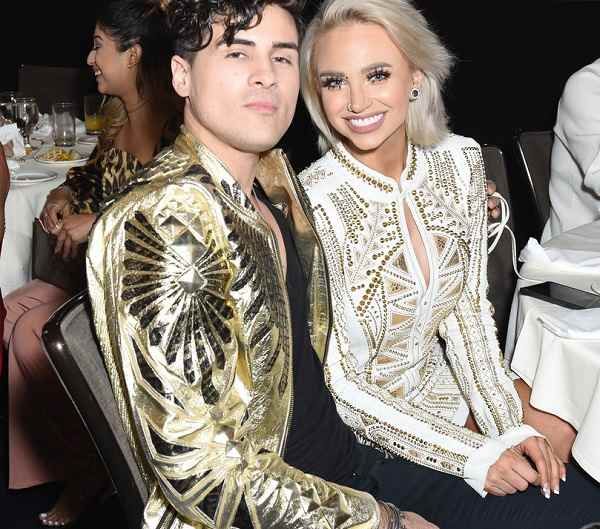नोट: यह पोस्ट 3/20/20 को अपडेट किया गया था।
यदि आपने अचानक अपने आप को बहुत अधिक समय अपने सहयोगियों को ज़ूम वीडियोकांफ्रेंसिंग के माध्यम से कोरोनावायरस के प्रकोप के परिणामस्वरूप बिताते हुए पाया है, तो आप अकेले नहीं हैं। यदि आप वीडियो मीटिंग के अभ्यस्त नहीं हैं, तो यह पहली बार में थोड़ा डराने वाला हो सकता है।
सौभाग्य से, ऐसी सर्वोत्तम प्रथाएँ हैं जिनका आप उपयोग कर सकते हैं, जैसे स्वयं को मौन रखना और हमेशा अपना कैमरा चालू रखना (जब तक कि आपके पास कोई अच्छा कारण न हो)। वे दोनों आपकी दूरस्थ टीम के साथ एक उत्पादक और आकर्षक बैठक को बढ़ावा देने की दिशा में एक लंबा रास्ता तय करते हैं।
कांडी जॉनसन के कितने बच्चे हैं
अपनी ज़ूम मीटिंग का अधिकतम लाभ उठाने के लिए यहां कुछ अतिरिक्त युक्तियां दी गई हैं।
1. प्रतीक्षालय का प्रयोग करें
यदि आपकी बहुत सारी बैठकें हैं, विशेष रूप से एक पूर्ण कैलेंडर के साथ, तो इस बात की संभावना हमेशा बनी रहती है कि आपकी अगली मीटिंग में शामिल व्यक्ति या लोग कुछ मिनट पहले लॉग ऑन करेंगे, या मीटिंग लंबी चल सकती है। सौभाग्य से, ज़ूम में एक प्रतीक्षालय की सुविधा है जो आपको केवल अपने बैठक कक्ष में उपस्थित होने के बजाय वहां नए उपस्थित लोगों को रखने की अनुमति देती है।
ऐसा करने के लिए, Zoom.com पर अपने खाते में लॉग इन करें, प्राथमिकताएं चुनें, और मीटिंग (उन्नत) तक स्क्रॉल करें, जहां आप प्रतीक्षा कक्ष को चालू या बंद कर सकते हैं।
2. आवर्ती बैठकें बनाएँ
यदि आप नियमित रूप से उन्हीं लोगों से मिलते हैं, तो आप ज़ूम के भीतर एक आवर्ती मीटिंग बना सकते हैं, जो समान सेटिंग्स के साथ-साथ समान मीटिंग लिंक का उपयोग करती है। इससे शेड्यूल सेट करना आसान हो जाता है, और चूंकि यह आपके व्यक्तिगत मीटिंग आमंत्रण का उपयोग नहीं करता है, इसलिए आप उपस्थित लोगों के विभिन्न समूहों को अलग रख सकते हैं। बस ज़ूम करने के लिए लॉग इन करें, 'मीटिंग्स' चुनें और 'मीटिंग शेड्यूल करें' चुनें। फिर 'आवर्ती मीटिंग' के लिए बॉक्स पर क्लिक करें।
3. ध्यान ट्रैकिंग का प्रयोग करें
जब आप किसी मीटिंग की मेजबानी कर रहे हों, तो सबसे कठिन चीजों में से एक, खासकर यदि आप अपनी स्क्रीन साझा कर रहे हैं, तो यह है कि आपके प्रतिभागियों को देखना मुश्किल है। स्वाभाविक रूप से, उनमें से कुछ प्रतिभागी शायद किसी और चीज़ पर काम कर रहे हैं या आपको अपना पूरा और अविभाजित ध्यान नहीं दे रहे हैं। यदि यह एक समस्या है, तो आप 'अटेंशन ट्रैकिंग' सुविधा को चालू कर सकते हैं, जो आपको यह बताएगी कि क्या आपके किसी सहभागी ने ज़ूम के सामने दूसरी विंडो को स्थानांतरित किया है। यह सुविधा भी उन्नत मीटिंग सेटिंग के अंतर्गत है।
4. दूसरे डेस्कटॉप के नियंत्रण का अनुरोध करें
कभी-कभी किसी सहकर्मी को किसी समस्या का निदान करने में मदद करना या किसी प्रोजेक्ट पर काम करना इतना आसान होगा यदि आप उस व्यक्ति के बगल में बैठे हों। जबकि ज़ूम ने उस समस्या को पूरी तरह से हल नहीं किया है, यह आपको अपने प्रतिभागी के डेस्कटॉप पर नियंत्रण का अनुरोध करने की अनुमति देता है। उन्हें अनुरोध को स्वीकार करना होगा, लेकिन आप उनके कर्सर को अपने माउस और कीबोर्ड से चलाने में सक्षम होंगे, जो विशेष रूप से डेमो या तकनीकी सहायता के लिए सहायक होता है।
5. अपनी पृष्ठभूमि पर ध्यान दें
जब तक हम मीटिंग में लॉग इन नहीं करते हैं और खुद को देख सकते हैं, तब तक हम आमतौर पर हमारे पीछे क्या है, इस पर ज्यादा ध्यान नहीं देते हैं। ऐसा अक्सर तब होता है जब आपको एहसास होता है कि बाकी सभी जो देखते हैं उस पर थोड़ा अधिक ध्यान देने योग्य हो सकता है। यदि आपके पास कोई बढ़िया विकल्प नहीं है, तो ज़ूम में एक 'वर्चुअल बैकग्राउंड' होता है जिसे आप अपने लैपटॉप पर ज़ूम ऐप में सेट कर सकते हैं।
6. अपनी बैठकें रिकॉर्ड करें
ज़ूम का मुफ़्त संस्करण आपको अपने कंप्यूटर पर कॉल रिकॉर्ड करने की अनुमति देता है, जो विशेष रूप से मीटिंग और डेमो के लिए सुविधाजनक है। भुगतान किया गया संस्करण आपको रिकॉर्डिंग को क्लाउड पर सहेजने की भी अनुमति देता है, जिससे बाद में केवल एक लिंक ईमेल करके टीम के सदस्यों के साथ साझा करना आसान हो जाता है।
7. अपनी उपस्थिति को स्पर्श करें
अगर आप थोड़ी मस्ती करना चाहते हैं, या दिन के लिए पूरी तरह से तैयार होने का मौका मिलने से पहले आपकी कोई मीटिंग है, तो आप 'टच अप माय अपीयरेंस' सेटिंग चुन सकते हैं। अपने लैपटॉप पर ज़ूम ऐप से, सूक्ष्म त्वचा-चिकनाई प्रभाव जोड़ने के लिए 'प्राथमिकताएं' और फिर 'वीडियो सेटिंग्स' चुनें।
बोनस: ईयरबड्स या हेडफ़ोन की एक अच्छी जोड़ी का उपयोग करें
यह सुनिश्चित करना कि आपकी टीम आपको अच्छी तरह से सुन सके, महत्वपूर्ण है, खासकर यदि आप कहीं काम कर रहे हैं जहां पृष्ठभूमि शोर हो सकता है। वही उन्हें सुनने में सक्षम होने के लिए जाता है। मैं Apple AirPods Pro का व्यक्तिगत प्रशंसक हूं, लेकिन ईमानदारी से, वायर्ड या वायरलेस हेडफ़ोन का कोई भी भुगतान करेगा।
वैसे, यदि आप वीडियोकांफ्रेंसिंग के लिए नए हैं, तो ज़ूम भी वास्तव में सहायक है संसाधन गाइड कोविड -19 से प्रभावित सहायक टीमों को समर्पित। इसमें निःशुल्क प्रशिक्षण के साथ-साथ कुछ सर्वोत्तम अभ्यास शामिल हैं जिनका उपयोग आप अपनी टीम को जोड़े रखने के लिए कर सकते हैं।
मैट बार्न्स नेट वर्थ 2015